Tower Of Fantasy는 2022년 가장 기다려온 게임 중 하나였습니다. 하지만 출시 후 많은 게이머들이 컴퓨터가 최소 시스템 요구 사항을 충족함에도 불구하고 이 게임을 PC에서 플레이할 수 없다는 불만을 토로했습니다. 이 가이드는 게이머가 PC에서 계속 충돌하는 Tower of Fantasy를 수정하는 데 도움이 됩니다.
타워 오브 판타지가 PC에서 계속 충돌하는 문제를 해결하는 방법
시작 문제를 해결하기 위한 구성 파일 변경
Tower of Fantasy는 부담스러운 게임이 아니지만 일부 저가형 PC에서 시작 문제가 발생했습니다. 게임이 시작되지 않으면 다양한 구성 파일을 편집하여 문제를 해결할 수 있습니다.
1단계: 실행 상자를 열려면 키보드에서 Win + R을 누릅니다.
2단계: "%Appdata%을 입력하거나 붙여넣은 후 확인을 클릭합니다. .”
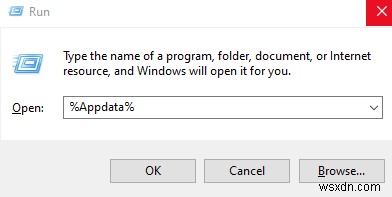
3단계 :WindowsNoEditor에 액세스 Local > Hotta > Saved > Config로 이동하여 .
4단계: GameUserSettings.ini 이름 바꾸기 GameUserSettings.ini.backup로 파일을 마우스 오른쪽 버튼으로 클릭하고 이름 바꾸기 선택 상황에 맞는 메뉴에서.
5단계 :공간을 마우스 오른쪽 버튼으로 클릭하여 GamerUserSettings.ini로 new.txt 파일을 만듭니다.
6단계: 다음을 복사하여 파일에 붙여넣습니다.
bPreferD3D12InGame=False
7단계: 변경 사항을 저장하려면 Ctrl+S를 누르십시오.
8단계 :지금 Tower of Fantasy를 다시 시작하여 문제가 지속되는지 확인하세요.
모든 Windows 업데이트 설치
또한 시스템에 최신 업데이트가 모두 있는지 확인하십시오. 일반적으로 Windows에서 이를 자동으로 수행하지만 컴퓨터가 작동하는 경우 수동으로 확인해야 합니다.
1단계: 실행 상자를 열려면 키보드에서 Win+R(Windows 로고 키 + R 키)을 누릅니다.
2단계: 텍스트 상자에 Control Update를 입력한 후 확인을 클릭합니다.
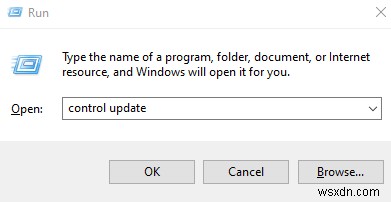
3단계: 업데이트 확인을 클릭합니다.
4단계: 그런 다음 Windows는 새 업데이트를 찾습니다. PC가 여러 번 다시 시작될 수 있으므로 진행 중인 작업을 저장하십시오.
5단계: 모든 시스템 업데이트를 설치했는지 확인하기 위해 업데이트 확인을 클릭할 때 "최신 상태입니다" 메시지가 나타날 때까지 이 작업을 반복합니다.
이전 버전과의 호환성
빈번한 충돌은 때때로 호환성 문제의 징후일 수 있습니다. 피드백에서 제안한 대로 호환성 모드에서 게임을 실행하면 문제가 해결되어 게임을 시도하고 어떻게 진행되는지 확인할 수 있습니다. 주로 Windows 11을 사용하는 경우 이를 시도해 볼 가치가 있습니다.
1단계: Tower of Fantasy 런처 설치 위치로 이동합니다.
2단계: tof_launcher.exe 파일을 마우스 오른쪽 버튼으로 클릭하여 속성을 선택합니다. .
3단계: 팝업 창에서 호환성 탭으로 이동합니다.
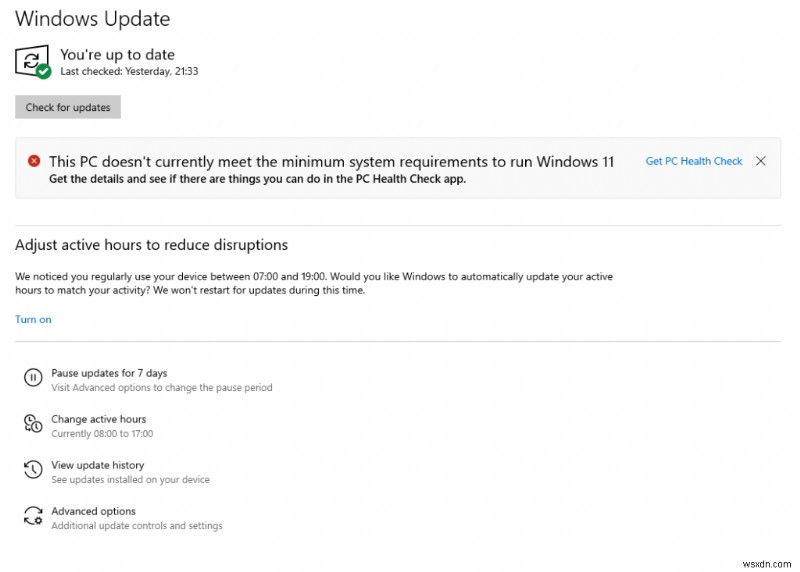
4단계: Windows 8 호환 모드에서 이 소프트웨어를 실행하도록 선택하십시오.
5단계: 그런 다음 관리자 권한으로 이 프로그램 실행 옆의 확인란을 선택합니다.
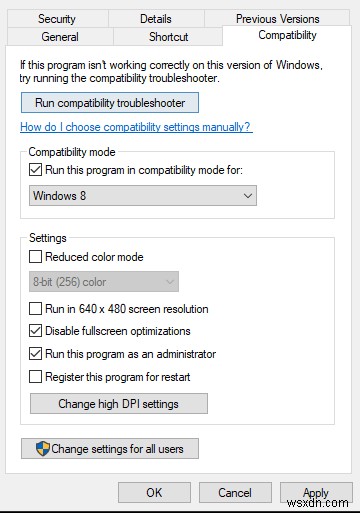
6단계: 또한 전체 화면 최적화 비활성화 옆의 상자에 확인 표시를 하십시오. .
7단계: 변경 사항을 저장하려면 마지막에 확인을 클릭하십시오.
8단계: 이제 게임 플레이를 평가하고 문제가 있는지 확인할 수 있습니다.
그래픽 드라이버 업데이트
Advanced Driver Updater는 컴퓨터를 스캔하고 결함이 있는 드라이버를 찾는 훌륭한 드라이버 업데이트 도구입니다. 하드웨어의 최신 드라이버가 다운로드되어 설치됩니다. 업데이트된 드라이버가 적절한 하드웨어 및 소프트웨어 통신을 허용하므로 PC가 최대 효율성으로 실행됩니다. Advanced Driver Updater를 사용하여 그래픽 드라이버를 업데이트하는 절차는 다음과 같습니다.
1단계: 공식 웹 사이트에 들어가려면 아래 링크를 클릭하십시오. 그런 다음 Advanced Driver Updater를 다운로드합니다.
2단계: 설치 프로세스를 시작하려면 다운로드한 애플리케이션을 두 번 클릭하십시오.
3단계: 화면의 지시에 따라 프로그램이 올바르게 설치되었는지 확인하십시오.
4단계: 설치 후 앱을 열고 지금 검색 시작을 선택합니다.
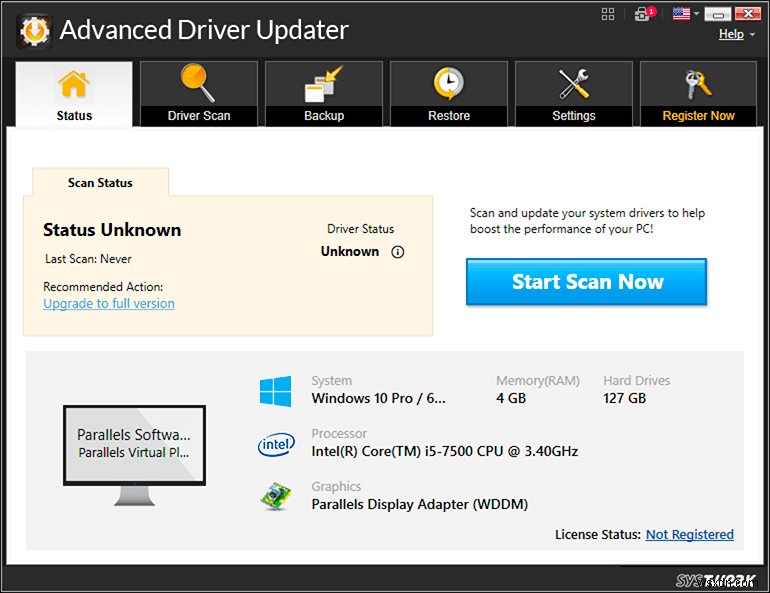
5단계: 스캔을 완료한 후 비정상적인 운전자 동작을 확인하기 전에 화면이 안정되도록 기다리십시오.
6단계: 목록의 그래픽 드라이버 문제 옆에 있는 드라이버 업데이트 아이콘을 클릭하여 드라이버 업데이트 프로세스를 다시 시작하십시오.
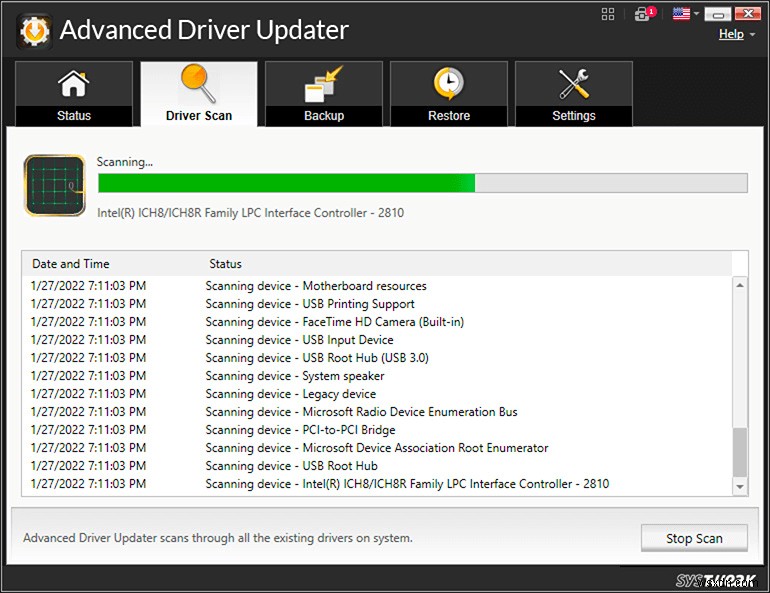
7단계: 드라이버 업데이트 프로세스가 완료되면 컴퓨터를 다시 시작하여 모든 변경 사항이 적용되었는지 확인하십시오.
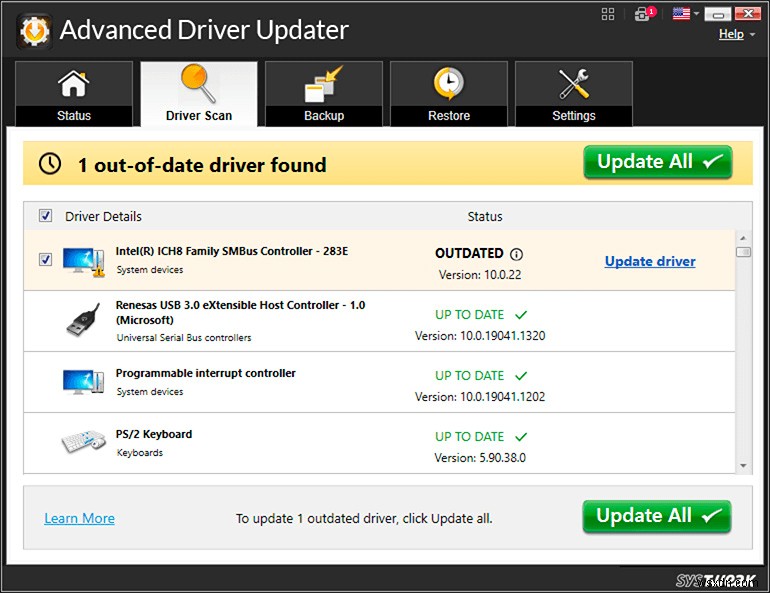
타워 오브 판타지를 수정하는 방법에 대한 마지막 단어가 PC에서 계속 충돌함
이제 PC에서 계속 충돌하는 환상의 탑을 고칠 수 있기를 바랍니다. 순서에 관계없이 각 방법을 시도하고 해결 방법이 작동하는지 확인할 수 있습니다. 문제가 수정된 후에는 나머지 기술을 무시해도 됩니다. 드라이버 업데이트는 모든 사소한 문제를 해결하고 PC가 최적의 상태에서 실행되도록 하는 좋은 방법입니다.
소셜 미디어(Facebook, Instagram, YouTube)에서 저희를 팔로우하세요. 질문이나 아이디어가 있으면 저희에게 연락하십시오. 우리는 당신에게 해결책을 제공하게 되어 기쁩니다. 일반적인 기술 문제에 대한 조언, 솔루션 및 지침을 자주 게시합니다.
